时间:2018-04-11 11:04:48
Excel单元格定位方法 定位空值未找到单元格,听说excel的教程在抖音很火,很多白领小朋友都在争相学习,下面就跟小编一起学习一下定位空值未找到单元格的新技能吧,Excel单元格定位方法 定位空值未找到单元格就可以完成这一项工作,你是不是很心动,快跟小编一起来学习一下。
在编辑Excel文档时,活动单元格可能根据不同的编辑要求而发生变化。最简单的Excel单元格定位方法就是单击相应的单元格。
不过,活动单元格还有一些快捷方式来进行定位的技巧,对用户能熟练操作大有帮助。
1、快速定位到行首
在编辑状态下,按Ctrl+←键或按Home键即可将活动单元格快速定位到该行的行首。
2、快速定位到行尾
在编辑状态下,按Ctrl+→键即可将活动单元格快速定位到该行的行尾。
3、快速定位到列首
在编辑状态下,按Ctrl +↑键即可将活动单元格快速定位到该列的第一个单元格。
4、快速定位到列尾
在编辑状态下,按Ctrl+↓键即可将活动单元格快速定位到该列的最后一个单元格。
5、Enter键定位活动单元格
当用户选择某一个单元格或一个单元格区域后, 可以通过按Enter键快速选择当前活动单元格。
方法一:单击选择某一个单元格,按Enter键,可以依次从上向下选择活动单元格。
方法二:选择某一个单元格区域,按Enter键,可依次从上向下,从左往右选择活动单元格。如图1、图2所示。

图1
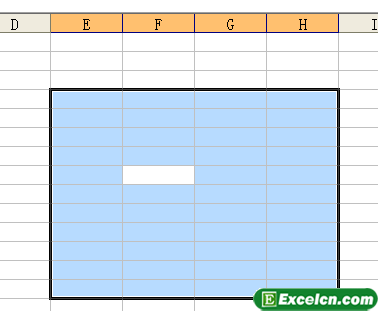
图2
通过快捷键的定位选择活动单元格,能使我们在使用Excel的时候工作效率大大的提高。
以上就是Excel单元格定位方法 定位空值未找到单元格全部内容了,希望大家看完有所启发,对自己的工作生活有所帮助,想要了解更多跟Excel单元格定位方法 定位空值未找到单元格请关注我们文章营销官网!
推荐阅读


![]()

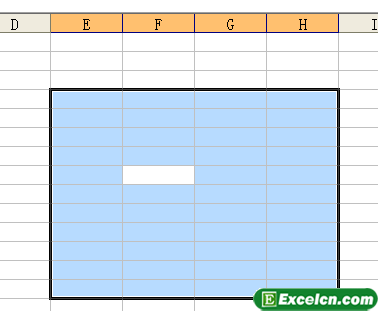
 400-685-0732(7x24小时)
400-685-0732(7x24小时) 关注文军
关注文军

